Осим што рачунар чисти од потенцијално нежељених датотека, истовремено штити и вашу приватност јер други корисници који деле исти рачунар не би могли да прате оно што сте раније радили на рачунару, јер већина софтвера има функцију историје што показује недавно отворене датотеке. Најлакши начин за оптимизацију рачунара тако што га чистите од неискоришћених привремених датотека је коришћењем ЦЦлеанер, вероватно најпопуларнијег бесплатног алата данас за уклањање нежељених датотека.

Иако ЦЦлеанер већ долази са прилично добром количином пажљиво одабраних правила за проналажење потенцијално неискориштених датотека, неки корисници могу помислити да није баш комплетан. То је зато што се подразумевана правила више ослањају на сигурност, а не на агресивно откривање и уклањање свих појединих записа из рачунара. Срећом, ЦЦлеанер вам омогућава да додате свој програм за чишћење преко спољне датотеке винапп1.ини или винапп2.ини.
Трећа страна спремна направила је Винапп2.ини који тренутно открива 2.490 уноса већ постоје, а који се могу бесплатно преузети са ввв.винапп2.цом и увести у ЦЦлеанер. Све што требате учинити је спремити датотеку Винапп2.ини на локацију на којој је инсталиран ЦЦлеанер, а која је подразумевано постављена на Ц: \ Програм Филес \ ЦЦлеанер \ и ЦЦлеанер аутоматски ће учитати додатна правила чишћења при сљедећем покретању. Иако звучи лако, постоје два потенцијална проблема, а то је потреба за периодичним ажурирањем датотеке Винапп2.ини јер се чини да постоји ажурирани Винапп2.ини да би се одразиле промене сваке новоизбављене верзије ЦЦлеанер-а и огромно веће одлагање у учитавању картице Апплицатионс. Срећом, два наведена проблема могу се лако решити помоћу врло практичног алата који се зове ЦЦЕнханцер .
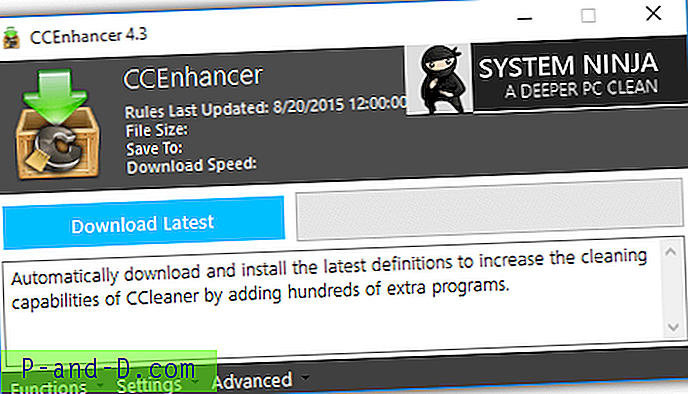
ЦЦЕнханцер је још један алат треће стране који аутоматски преузима најновији Винапп2.ини притиском на тастер миша и интелигентно открива пут инсталације ЦЦлеанер-а тако да преузиману датотеку Винапп2.ини спрема на исто место као и ЦЦлеанер. Можете ручно покренути ЦЦЕнханцер једном с времена на време, посебно након ажурирања ЦЦлеанер-а да бисте преузели најновију датотеку Винапп2.ини, или кликните на Поставке са дна проргама и означите потврдни оквир „Ажурирај при покретању Виндовс“ који ће додати унос аутоматског покретања. покренути ЦЦЕнханцер са / АУТО прекидачем.
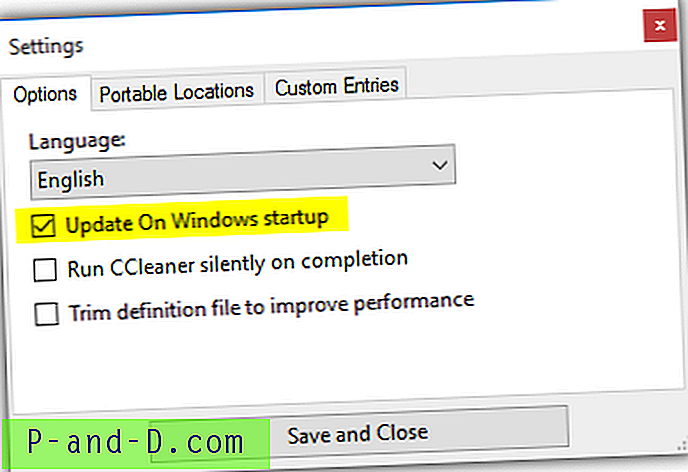
Ова опција не би функционисала ако је омогућен УАЦ и инсталиран ЦЦлеанер у програмске датотеке јер ЦЦЕнханцер неће моћи копирати преузету датотеку Винапп2.ини у програмске датотеке без УАЦ елевације. Можете да онемогућите УАЦ или користите нека решења да бисте онемогућили контролу корисничких налога за одређени софтвер да бисте решили овај проблем.
Што се тиче решења другог проблема, а то је огромно повећано кашњење у учитавању картице Апплицатионс после увоза Винапп2.ини, батцх датотека под називом Трим.бат креирана од истог аутора Винапп2.ини може се користити за уклањање неискоришћених правила из фулл 800 + КБ дефиницијска датотека. Потребно га је покренути као администратор из директорија у којем је инсталиран ЦЦлеанер и биће вам постављено низ питања као што су организација (абецедно), заменити хаос по налогу, покренути ццлеанер (анализирати и затворити), сачувати детекцију нестабилности, ажурирати винапп2. ини и коначно обришите подређену фасциклу.
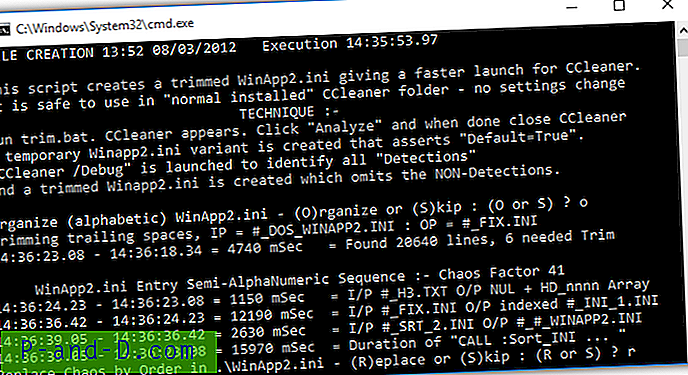
Обрезивање треба обавити сваки пут након преузимања Винапп2.ини што може бити прилично проблематично. Једноставније решење је да само омогућите „ Трим датотеку дефиниције за побољшање перформанси “ у поставкама ЦЦЕнханцер-а да се аутоматски бави овим задатком. Дакле, кад год ЦЦЕнханцер заврши с преузимањем најновије датотеке Винапп2.ини, опција тримања ће аутоматски анализирати и открити неопходна правила која су потребна на вашем рачунару и то ће створити много мањи и оптимизованији Винапп2.ини.
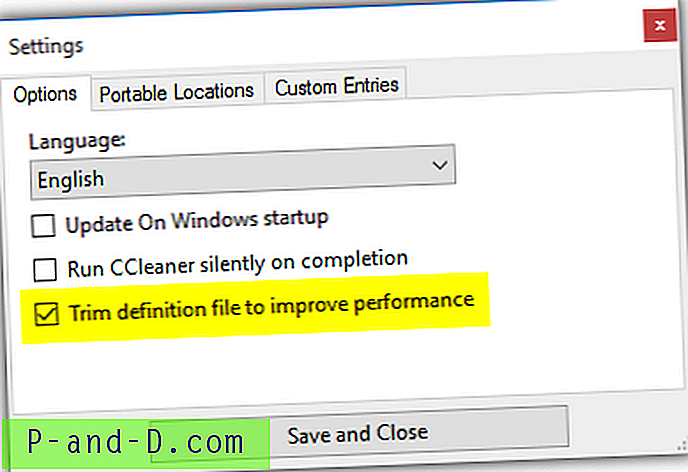
ЦЦЕнханцер је бесплатан и за покретање му је потребан .НЕТ Фрамеворк 3.5. У оперативним системима Виндовс 8 и 10 можете лако инсталирати .НЕТ Фрамеворк 3.5 притиском на дугме Старт, откуцајте оптионалфеатурес.еке, покрените га, кликните на потврдни оквир који приказује „.НЕТ Фрамеворк 3.5 (укључује .НЕТ 2.0 и 3.0)“ и кликните на ОК.
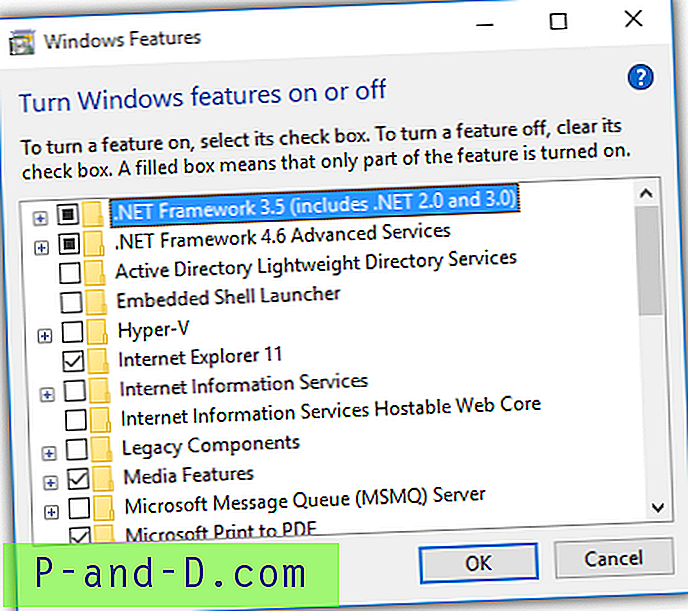
Додатне напомене : Можда ћете приметити да ЦЦлеанер још увек садржи програме које сте већ деинсталирали. То је зато што још увек постоје трагови деинсталираног програма и уобичајено је да постоје остаци које деинсталатер никада није уклонио. Чистач регистра у ЦЦлеанер-у можда ће моћи уклонити неке трагове деинсталираних програма ако се откривање заснива на уносима регистра, а не на датотеци / мапи.
Преузмите ЦЦЕнханцер

![[Фик] Мапе се аутоматски освежавају ако су у Виндовс 10 омогућени презентација и акцентна боја на рачунару](http://p-and-d.com/img/microsoft/898/folders-refresh-automatically-if-desktop-slideshow.jpg)



